Von Selena KomezAktualisiert am Juli 18, 2017
LGs Entscheidung, im letzten Jahr ein modulares Design für sein Flaggschiff einzuführen, war eine der aufregendsten Entwicklungen in der Smartphone-Szene, konnte sich aber nicht durchsetzen. Schneller Vorlauf ein Jahr später ist der südkoreanische Elektronikkonzern mit seinem neuesten Flaggschiff, dem G6, zu den Grundlagen zurückgekehrt. Es ist ein schlankes Smartphone mit robustem Gorilla-Glas auf der Vorder- und Rückseite und einem glatten Aluminiumrahmen, an dem Sie sich als täglicher Begleiter festhalten können.
Obwohl Samsung heutzutage weltweit die beliebteste Android-Marke ist, überrascht es nicht, dass einige Android-Marken für die Menschen, zum Beispiel LG, immer attraktiver werden. Das LG G6-Telefon ist eines der beliebtesten 10-Handys in 2017. Und sobald Sie ein neues LG Android-Handy haben, müssen Sie wahrscheinlich Daten mit Ihrem neuen Gerät vom alten austauschen. In diesem Artikel erfahren Sie, wie Sie Daten in nur drei Schritten von Samsung direkt an LG G6 übertragen.
Telefonübertragung - Wechseln Sie mit einem Klick von Samsung zu LG G6
Im Vergleich zu den vielen Telefonübertragungs-Apps wird ein professionelles Tool empfohlen - Telefonübertragung. Es handelt sich um eine Ein-Klick-Lösung, mit der Sie die Android-Übertragung vollständig verwalten können. Es hilft sicherlich Übertragen Sie Daten direkt von Samsung zu LG G6. Damit können Sie Kontakte, Textnachrichten, Fotos, Anrufprotokolle, Kalender, Videos, Musik und Apps zwischen Android-Geräten übertragen. Es ist mit allen Marken von Android kompatibel, einschließlich LG, Samsung, HTC, Sony, Lenovo, Motorola, ZTE, Huawei, Xiaomi usw.


So wechseln Sie Samsung Data zu LG G6
Schritt 1. Verbinden Sie Samsung und LG G6 mit dem Computer und führen Sie die Telefonübertragung aus
Schließen Sie Ihr Samsung-Telefon und das LG G6 mit USB-Kabeln an den Computer an. (Sie können sie auch mit WLAN verbinden, wenn Ihr Computer dies zulässt.) Wählen Sie dann die Option „Übertragung von Telefon zu Telefon”Modus.

Schritt 2. Wählen Sie den Inhalt aus, der an LG G6 übertragen werden soll
In der Mitte des nächsten Fensters werden zwei Geräte angezeigt. Stellen Sie sicher, dass sich das LG G6 im rechten Bereich (Zielgerät) befindet. Wenn nicht, klicken Sie auf „Flip”Zum Umschalten der Gerätepositionen. Überprüfen Sie den Inhalt, der vom Samsung-Telefon auf das LG G6 übertragen werden soll, nachdem die Telefonübertragung das Laden der Daten abgeschlossen hat.
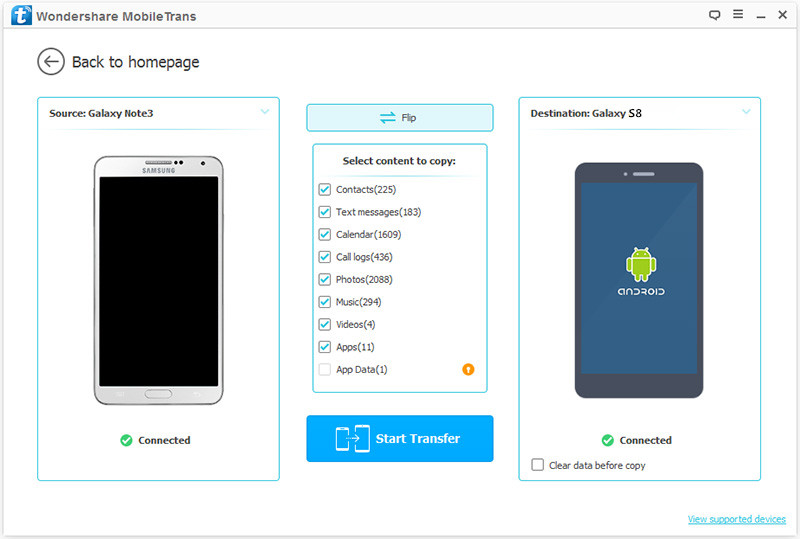
Schritt 3. Übertragen Sie Samsung-Daten auf das LG G6
Sie können Kontakte, Anruflisten, Textnachrichten, Fotos, Videos, Musik, Kalender und Apps von Samsung auf das LG G6 übertragen. Drücken Sie nach Auswahl Ihres Inhalts auf „Übertragung starten”Und warten Sie, bis es fertig ist.



Verwandte Artikel:
Übertragen von Android-Daten auf LG G6
Übertragen von iPhone-Daten an LG G6
Sichern und Wiederherstellen von LG-Telefonen
So stellen Sie Daten aus einem mit Wasser beschädigten LG-Telefon wieder her
So stellen Sie verlorene Daten von Android wieder her
Wie man mit einem Klick Android auf dem Computer verwurzelt
Ihre Nachricht
Prompt: Sie brauchen, um Einloggen bevor du kommentieren kannst.
Noch keinen Account. Klicken Sie bitte hier Registrieren.

Laden...




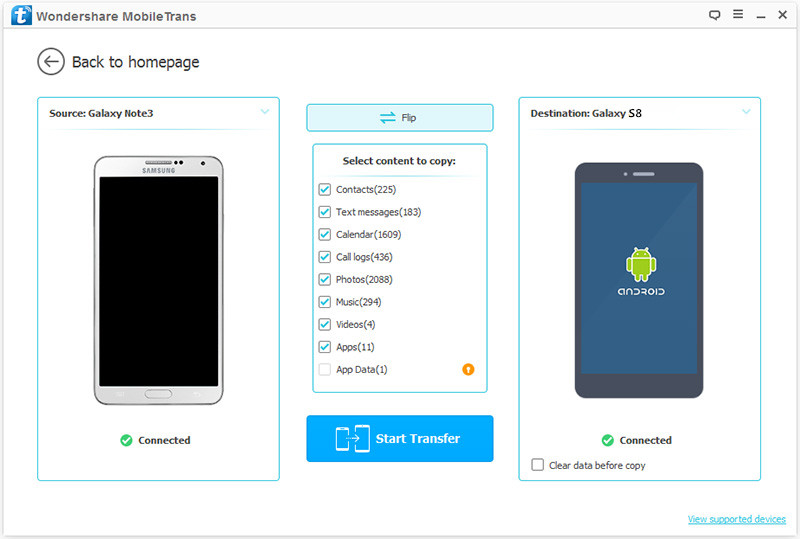









Noch kein Kommentar Sag etwas...